Поиск приложения в Facebook — Инстуркция
Помимо общения с друзьями и поиска людей фейсбук имеет множество полезных функций. Разработчики со всего мира постоянно обновляют список игр и программ на платформе фейсбук.
Где они находятся и как найти приложения фейсбук – разберем подробно.
Как найти
Воспользоваться поиском можно несколькими способами:
Вариант 1. Поисковая строка на главной странице.
- Кликнуть по строке и начать вводить название или ключевые слова (можно выбрать из предложенных совпадений в выпадающем списке).
- Нажать значок «Лупа».
- Выбрать вкладку «Приложения» в горизонтальной панели под поисковой строкой.
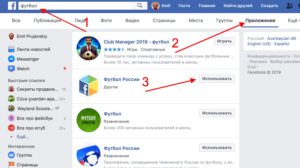
- Рядом с каждым вариантом поисковой выдаче будет активная кнопка «Использовать» — рядом с Программой и «Играть» — рядом с игрой.
Вариант 2. Меню «Приложения и игры».
- Войти в свой профиль, клинув фото на главной странице.
- Под фото обложки нажать значок «Ещё», выбрать «Приложения и игры».
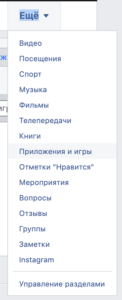
- Откроется список ранее добавленных программ, в правом верхнем углу нажать кнопку «+Поиск приложений и игр».
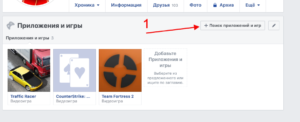
- Ниже кнопки станет активной поисковая строка, ввести название или ключевые слова.
- Выбрать подходящий вариант из выпадающего списка.
В мобильном
На мобильных устройствах функционал поиска и использования немного ограничен по сравнению с веб-версией. Однако и здесь можно найти все что нужно:
- В строку поиска на верхней синей панели ввести название программы.
- В полученных результатах нужный вариант будет отмечен словом «Приложение».
- Нажать на него, затем на синюю кнопку «Использовать приложение».

Где посмотреть добавленные
Все приложения, которые были добавлены ранее или их страницы были отмечены значком «Нравится», можно проверить и отредактировать:
-
- На главной странице нажать значок «Стрелка вниз», который находится вверху справа.
- Выбрать пункт «Настройки».
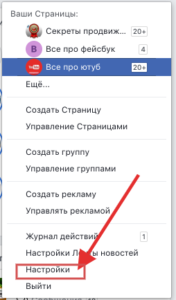
- В вертикальном столбце слева нажать «Приложения и сайты».
- Информация собрана в трех разделах: активные, устаревшие и удаленные.
Каждое из активных можно отметить галочкой, после чего удалить. В правом верхнем углу этого блока есть строка поиска, с ее помощью можно отыскать по названию программы из этого раздела, по всему сайту поиск здесь не работает.
Ниже находится блок настроек, здесь можно установить разрешения для уведомлений, а также включить или отключить возможность взаимодействия учетной записи на фейсбуке с другими сайтами и играми.





